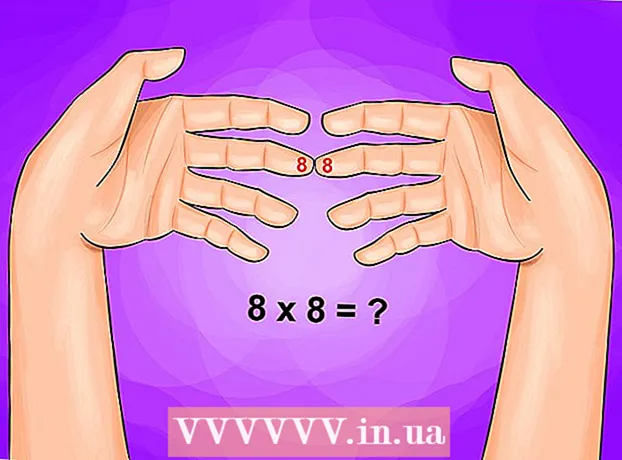Автор:
John Pratt
Дата Створення:
10 Лютий 2021
Дата Оновлення:
1 Липня 2024

Зміст
Центрування тексту у Photoshop подібне до центрування тексту в Microsoft Word. Однак Photoshop має кілька додаткових функцій, які дозволяють отримати ідеальний вигляд тексту, або шляхом центрування текстового поля, центрування самого тексту, або просто по горизонталі чи вертикалі.
Крок
Спосіб 1 з 2: Центрування тексту на полотні
 Напишіть текст за допомогою «Інструменту для тексту» (T). Відкрийте зображення і розмістіть текст на сторінці. Не має значення, що ви пишете, адже будь-яку кількість тексту можна розмістити прямо в центрі зображення.
Напишіть текст за допомогою «Інструменту для тексту» (T). Відкрийте зображення і розмістіть текст на сторінці. Не має значення, що ви пишете, адже будь-яку кількість тексту можна розмістити прямо в центрі зображення.  Відокремте все, що ви хочете відцентрувати, в окремий шар. Цей метод відцентрує все у вибраному шарі. Отже, якщо у вас є п’ять різних шарів, які ви хочете відцентрувати, вам доведеться це зробити вручну, або зробити його одним. Поки що працюйте з одним шаром.
Відокремте все, що ви хочете відцентрувати, в окремий шар. Цей метод відцентрує все у вибраному шарі. Отже, якщо у вас є п’ять різних шарів, які ви хочете відцентрувати, вам доведеться це зробити вручну, або зробити його одним. Поки що працюйте з одним шаром.  Перейдіть до пункту "Прямокутна рамка" (M) і виберіть все полотно. Це другий за висотою інструмент на вашій панелі інструментів; маленький пунктирний квадрат з маленьким трикутником у нижньому куті. Після вибору натисніть і перетягніть з верхнього лівого кута, поки не буде вибрано все полотно.
Перейдіть до пункту "Прямокутна рамка" (M) і виберіть все полотно. Це другий за висотою інструмент на вашій панелі інструментів; маленький пунктирний квадрат з маленьким трикутником у нижньому куті. Після вибору натисніть і перетягніть з верхнього лівого кута, поки не буде вибрано все полотно.  Поверніться до «Інструменту переміщення» (V). Це просто звичайний курсор і верхній інструмент на панелі інструментів у лівій частині екрана. Не те, як змінюється екран у верхній частині Photoshop з кожним інструментом - інструменти центрування знаходяться в цьому меню.
Поверніться до «Інструменту переміщення» (V). Це просто звичайний курсор і верхній інструмент на панелі інструментів у лівій частині екрана. Не те, як змінюється екран у верхній частині Photoshop з кожним інструментом - інструменти центрування знаходяться в цьому меню.  За допомогою кнопок "вирівнювання" у верхній частині екрана відцентруйте текст, як хочете. Праворуч від "Показати засоби перетворення" є ряд рядків і вікон. Це інструменти вирівнювання. Наводячи мишу на кожен інструмент, ви знаєте, що вони роблять. Зверніть особливу увагу на наступні два:
За допомогою кнопок "вирівнювання" у верхній частині екрана відцентруйте текст, як хочете. Праворуч від "Показати засоби перетворення" є ряд рядків і вікон. Це інструменти вирівнювання. Наводячи мишу на кожен інструмент, ви знаєте, що вони роблять. Зверніть особливу увагу на наступні два: - Вертикальне вирівнювання: Друга кнопка - два квадрати з горизонтальною лінією через центр. Це вирівняє простір над і під текстом.
- Горизонтальне вирівнювання: Передостатня кнопка - два квадрати з вертикальною лінією через центр. Це вирівняє простір по обидві сторони тексту.
 Використовуйте клавіші зі стрілками для переміщення тексту по прямих лініях, зберігаючи при цьому центрирування. Натискання та перетягування тексту зробить майже неможливим потрапити в центр. Якщо ви відцентрували декілька текстових полів чи зображень, але вам все одно потрібно розставити їх, використовуйте клавіші зі стрілками, щоб ідеально перемістити їх по прямих лініях. Наприклад, якщо ви натискаєте лише стрілку вниз, ви зберігаєте горизонтальне центрування.
Використовуйте клавіші зі стрілками для переміщення тексту по прямих лініях, зберігаючи при цьому центрирування. Натискання та перетягування тексту зробить майже неможливим потрапити в центр. Якщо ви відцентрували декілька текстових полів чи зображень, але вам все одно потрібно розставити їх, використовуйте клавіші зі стрілками, щоб ідеально перемістити їх по прямих лініях. Наприклад, якщо ви натискаєте лише стрілку вниз, ви зберігаєте горизонтальне центрування. - Використовуйте клавіші Ctrl (ПК) або Cmd (Mac) для переміщення тексту меншими, точнішими кроками.
- Ці рухи завжди однакові. Якщо двічі натиснути стрілку вниз і двічі натиснути стрілку вгору, ви повернетесь саме там, з чого почали.
Спосіб 2 з 2: Відцентрування тексту
 Відкрийте потрібне зображення у Photoshop. Якщо ви просто намагаєтеся щось перевірити, відкрийте нове порожнє зображення та розмістіть на сторінці якийсь основний текст.
Відкрийте потрібне зображення у Photoshop. Якщо ви просто намагаєтеся щось перевірити, відкрийте нове порожнє зображення та розмістіть на сторінці якийсь основний текст.  Клацніть на "T" на крайній лівій панелі інструментів. Ви також можете натиснути кнопку T, щоб перейти до опції тексту. Ви повинні побачити, як у верхній частині екрана з’являється нова панель інструментів із параметрами шрифту, розміром, міжрядковим інтервалом тощо.
Клацніть на "T" на крайній лівій панелі інструментів. Ви також можете натиснути кнопку T, щоб перейти до опції тексту. Ви повинні побачити, як у верхній частині екрана з’являється нова панель інструментів із параметрами шрифту, розміром, міжрядковим інтервалом тощо.  Натисніть кнопку "Центрувати текст", щоб відцентрувати текст. Виділивши текст, знайдіть набір із трьох наборів рядків, які представляють рядки тексту на сторінці. Наведіть курсор на другий варіант, який називається "Центр тексту". Клацніть на ньому, щоб відцентрувати текст.
Натисніть кнопку "Центрувати текст", щоб відцентрувати текст. Виділивши текст, знайдіть набір із трьох наборів рядків, які представляють рядки тексту на сторінці. Наведіть курсор на другий варіант, який називається "Центр тексту". Клацніть на ньому, щоб відцентрувати текст.
Поради
- Зазвичай найпростіше згрупувати, об’єднати, а потім відцентрувати всі елементи, які потрібно відцентрувати, коли закінчите.
Потреби
- Photoshop
- Зображення, яке потрібно відкрити у Photoshop